Aider les élèves à se connecter à une leçon en direct
Une fois que les élèves ont rejoint une classe, ils peuvent suivre les sessions que vous présentez, effectuer des activités et participer à des jeux et des évaluations. Les élèves peuvent rejoindre votre classe sur lumioclass.com de deux façons :
En se connectant avec leur compte SMART : les élèves utilisent l'e-mail de leur école pour créer un compte SMART.
En la rejoignant en tant qu'invité : rejoignez-la en tant qu'invité si vos élèves ne peuvent pas utiliser d'e-mail pour créer un compte.
Conseil
Si vous voulez que les élèves se connectent de manière à ce que vous puissiez savoir qui a rejoint la classe, vous pouvez désactiver l'accès en tant qu'invité.
Pour aider un élève à rejoindre une classe, vous devrez lui fournir l'ID de votre classe. Vous pouvez aussi créer une URL ou un code QR unique que tous vos élèves pourront utiliser sans devoir saisir l'ID de la classe.
Lorsque les élèves se connectent, lumioclass.com enregistre leurs pseudonymes et une liste des classes auxquelles ils se sont auparavant connectés, ce qui leur permettra de se connecter plus rapidement les fois suivantes.
Grâce à la connexion, vous pouvez également leur demander d'accéder aux leçons en dehors de la classe si vous partagez un lien de session.
Si c'est la première fois qu'un élève se connecte, découvrez comment l'aider à créer un compte SMART.
Pour aider les élèves à se connecter à une classe
Demandez aux élèves de se rendre à l'adresse lumioclass.com dans un navigateur Internet.
Les élèves tapent sur Connexion.
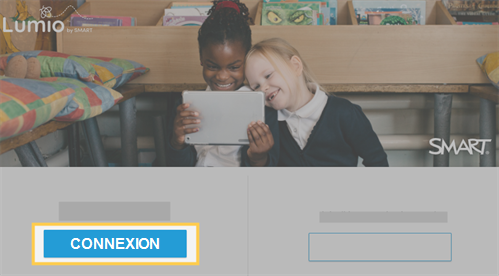
La boîte de dialogue Connexion apparaît avec l’adresse e-mail enregistrée de l’élève.
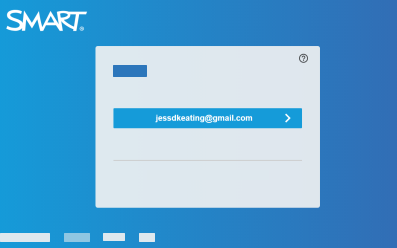
Les élèves sélectionnent leur adresse email.
La page d'accueil des élèves s'ouvre, affichant une liste des classes auxquelles l'élève s'est déjà connecté et le profil de son compte dans le coin supérieur droit.
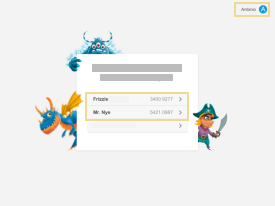
Les élèves tapent sur la classe à laquelle ils veulent se connecter, ou ils tapent sur Rejoindre une nouvelle classe, saisissent l'ID de la classe (que vous fournissez), puis tapent sur Rejoindre afin de se connecter à une classe pour la première fois.
Si vous avez commencé une session, celle-ci apparaît sur leurs appareils.
OU
Si vous n'avez pas encore commencé de session, le salon des élèves apparaît.
Si des élèves ne parviennent pas à créer un compte et à se connecter, vous pouvez leur demander de rejoindre la classe en tant qu'invités :
Si un élève se connecte à une classe pour la première fois, voir Rejoindre une classe en tant qu'invité pour la première fois.
Si l'élève a déjà rejoint la classe dans le passé en tant qu'invité, voir Aider les élèves à rejoindre une classe qu'ils ont déjà rejointe.
Générez une URL et un code QR uniques que vos élèves utiliseront pour rejoindre une leçon synchrone. Cette URL et ce code QR sont uniques à l'ID de votre classe, en tant qu'enseignant. Les élèves de toutes vos classes peuvent les utiliser pour rejoindre n'importe quel fichier de leçon que vous présentez actuellement. Vous pouvez obtenir l'URL et le code QR soit dans votre onglet Ma bibliothèque, soit dans le volet de la classe en mode Présentation. Vous pouvez aussi réinitialiser l'ID de votre classe afin de générer une nouvelle URL et un nouveau code QR.
Conseil
Vous cherchez comment partager une leçon pour une présentation asynchrone ? Voir Attribuer des sessions de travail aux élèves pour qu'ils travaillent seuls.
Pour obtenir un lien ou un code QR à partir de l'onglet Ma bibliothèque
Ouvrez l'onglet Ma bibliothèque .
Cliquez sur l'ID de la classe qui s'affiche dans la bannière.
La fenêtre Gérer l'accès à la classe s'ouvre.
Cliquez sur Copier pour copier l'URL ou le code QR à envoyer à vos élèves ou publier dans votre Learning Management System (LMS).
Quand les élèves utilisent l'URL ou scannent le code QR, l'ID de la classe est déjà saisi à sa place. Pour cela, il leur suffit d'utiliser l'URL ou de scanner le code, puis de se connecter ou de s'inscrire en tant qu'invités.
Conseil
Cliquez sur Imprimer pour obtenir une version PDF de l'ID et du code QR de la classe que vous pouvez utiliser et publier dans votre salle de classe.
Pour obtenir un lien ou un code QR en mode Présentation
Ouvrez la leçon en mode Présentation.
Tapez sur
 pour ouvrir le volet de la classe.
pour ouvrir le volet de la classe.Cliquez sur Copier pour copier l'URL
OU
Demandez aux élèves de scanner le code QR.
Quand les élèves utilisent l'URL ou scanne le code QR, l'ID de la classe est déjà saisi à leur place. Pour cela, il leur suffit d'utiliser l'URL ou de scanner le code, puis de se connecter ou de s'inscrire en tant qu'invités.